- Pengarang Lauren Nevill [email protected].
- Public 2023-12-16 18:53.
- Terakhir diubah 2025-01-23 15:20.
Teks terbalik sering digunakan dalam iklan. Psikolog telah memperhatikan bahwa itu memberi kesan kepada pemirsa bahwa produk atau layanan yang diiklankan itu inovatif. Untuk membuatnya, Anda dapat menggunakan editor grafis apa pun.
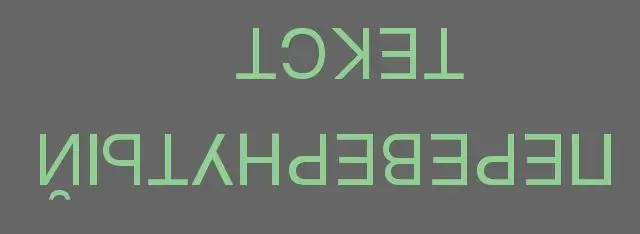
instruksi
Langkah 1
Mulai editor grafis raster apa pun. Jika Anda ingin menempatkan teks terbalik pada foto atau gambar lain, buka. Buat juga file baru dengan resolusi yang diinginkan (jika file gambar sudah terbuka, file baru akan menjadi tambahan).
Langkah 2
Menggunakan alat "Teks" (disebut secara berbeda di editor yang berbeda), buat keterangan di file baru menggunakan font yang diinginkan, ukuran dan warnanya.
Langkah 3
Balikkan gambar di file baru. Cara melakukan operasi ini tergantung pada editor grafis yang digunakan. Misalnya, di GIMP operasi ini dilakukan sebagai berikut: "Gambar" - "Transformasi" - "Putar 180".
Langkah 4
Jika Anda ingin memutar gambar pada sudut yang bukan kelipatan 90 derajat (misalnya, menurut maksud perancang, gambar tidak hanya harus terbalik, tetapi juga "meluncur menuruni bukit"), pastikan bahwa editor yang Anda gunakan memiliki kemampuan untuk memutar sudut seperti itu. Kemudian putar (misalnya, di GIMP - sebagai berikut: "Alat" - "Transformasi" - "Rotasi", lalu atur sudut secara numerik atau dengan mouse).
Langkah 5
Dalam hal teks terbalik harus dimasukkan ke dalam gambar jadi ini atau itu, yang itu sendiri tidak boleh dibalik, pilih latar belakang dengan alat "tongkat ajaib", jangan lupa untuk memilih latar belakang di dalam lubang huruf "O", " A" dan sejenisnya, balikkan seleksi (huruf itu sendiri akan dipilih sebagai pengganti latar belakang), dan kemudian gunakan clipboard untuk mentransfer teks terbalik ke gambar yang diinginkan. Jika Anda perlu membalik huruf bersama dengan gambar, lalu tulis teks langsung di atasnya, lalu balikkan seluruh gambar dengan cara yang sama seperti yang dijelaskan di atas.
Langkah 6
Simpan file baru jika Anda perlu memasukkan pekerjaan yang sudah selesai ke gambar lain. Simpan gambar yang sama di mana Anda menerapkan teks terbalik ke file terpisah, sehingga aslinya tidak berubah, dan jika perlu, Anda dapat menempatkan teks lain di atasnya, termasuk yang terbalik.






